360浏览器取消默认浏览器方法
摘要:1、打开360安全卫士,如果你只安装了360浏览器没安装360安全卫士,则需要安装卫士!2、在360主界面看到功能大全,单击更多:3、单击【...
1、打开360安全卫士,如果你只安装了360浏览器没安装360安全卫士,则需要安装卫士!
2、在360主界面看到功能大全,单击更多:
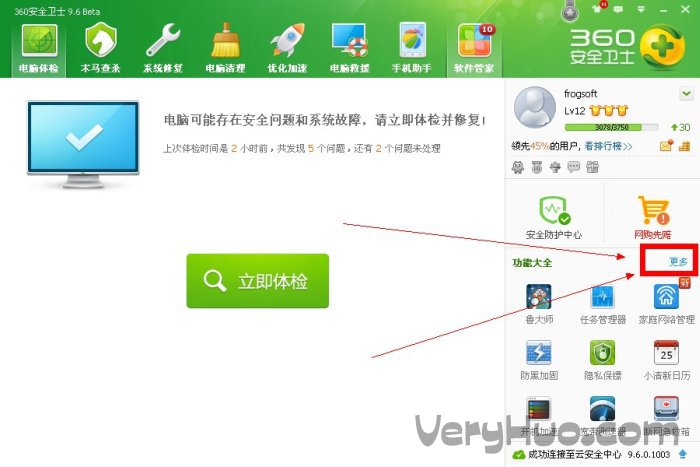
3、单击【默认软件】
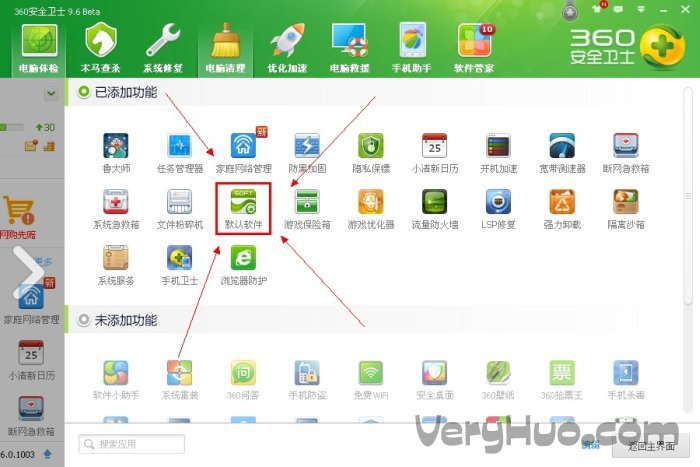
4、在弹出的【默认软件】窗口中,在最右侧向下拉到底部就会看到【默认浏览器】选项了,小编安装了IE浏览器、火狐浏览器和360浏览器。因此会有三个(否则会更多或更少)。
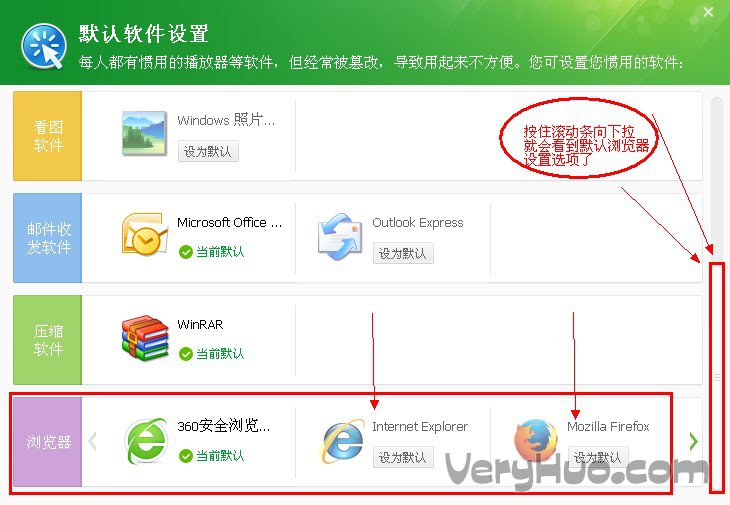
5、然后,在上图中选择自己喜欢的浏览器,点击【设为默认】按钮就可以了,当然360浏览器是不甘心的哦,可能会有如下提示,这时一定要选择【暂不修复】,否则360浏览器又变成默认浏览器了。
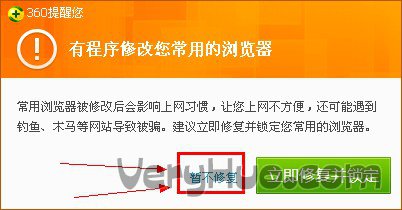
说到最后,您会了吗?那么360为什么把浏览器默认设置搞的这么隐蔽呢?这是因为抢占‘首页’市场,与百度、搜狗等竞争,你懂的!
【360浏览器取消默认浏览器方法】相关文章:
★ 智猫浏览器怎么样
上一篇:
360浏览器收藏夹路径及收藏夹导出方法
下一篇:
IE11新选项卡怎么设置
